您想在 wordpress 网站上显示您的营业时间吗?
在您的网站上显示您的营业时间可以帮助客户相应地计划他们的访问。随着位置搜索日益增长,这有助于发展您的业务。
在本文中,我们将向您展示如何在 WordPress 中添加营业时间。
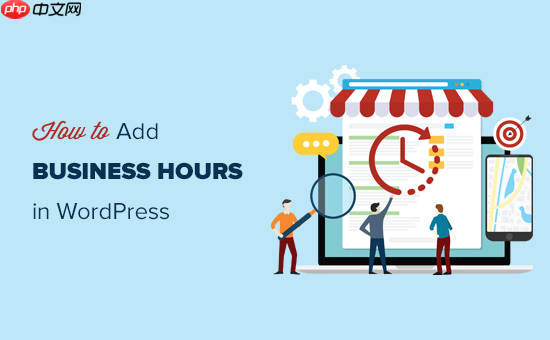
在您的WordPress 网站上添加营业时间可以帮助客户了解您的营业时间。更重要的是,它还可以帮助您出现在本地搜索结果中。
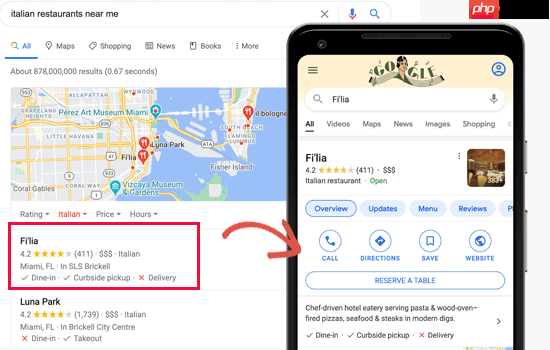
Google 上近 46% 的搜索都具有本地意图。对于企业来说,这些搜索非常有价值,因为它们吸引了已经在寻找其提供的产品和服务的客户。
用户可以在您的网站上查看您的开放时间以及搜索结果。这有助于他们进行购买并参观您的商店、餐厅或办公室。
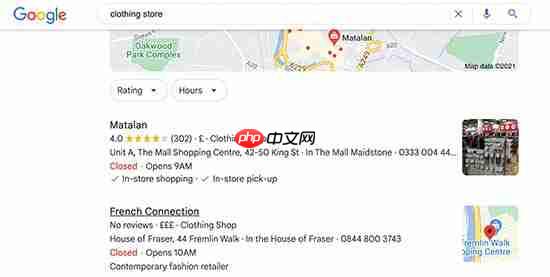
话虽这么说,让我们看看如何在 WordPress 中正确添加营业时间。我们将介绍两种方法,并向您展示如何管理搜索结果中的商户信息:
https://www.youtube.com/embed/jENPXvZwCg4?version=3&rel=0&fs=1&showsearch=0&showinfo=1&iv_load_policy=1&wmode=transparent订阅 WPBeginner
https://www.youtube.com/subscribe_embed?usegapi=1&channel=wpbeginner&layout=default&count=default&origin=https%3A%2F%2Fwpbeginner.com&gsrc=3p&ic=1&jsh=m%3B%2F_%2Fscs%2Fapps-static%2F_%2Fjs%2Fk%3Doz.gapi.en.vQiXRrxCe40.O%2Fam%3DAQ%2Fd%3D1%2Frs%3DAGLTcCMBxIGVyXSdvvcs43a64yHt_P7dfg%2Fm%3D__features__#_methods=onPlusOne%2C_ready%2C_close%2C_open%2C_resizeMe%2C_renderstart%2Concircled%2Cdrefresh%2Cerefresh&id=I0_1448178294715&parent=https%3A%2F%2Fwpbeginner.com
如果您喜欢书面说明,请继续阅读。
此方法更简单,建议所有用户使用。
对于这种方法,我们将使用WordPress 的多合一 SEO。它是市场上最好的 WordPress SEO 插件,有助于为您的网站带来更多来自搜索引擎的免费流量。
多合一 SEO (AIOSEO) 的最佳之处在于,它不仅将您的业务信息添加到架构标记代码中,而且还允许您将其显示给网站上的用户。
它使您可以更好地控制网站在搜索结果中的显示方式。您可以轻松地在网站上的任何位置显示您的营业时间,并且它还具有管理多个位置的能力。
注意:您至少需要他们的 Plus 计划才能访问本地 SEO 功能。
首先,您需要安装并激活All in One SEO for WordPress插件。有关更多详细信息,请参阅我们有关如何安装 WordPress 插件的分步指南。
激活后,该插件将运行设置向导。只需按照屏幕上的说明进行设置即可。如果您需要更多帮助,请查看我们关于如何为 WordPress 设置多合一 SEO 的文章。
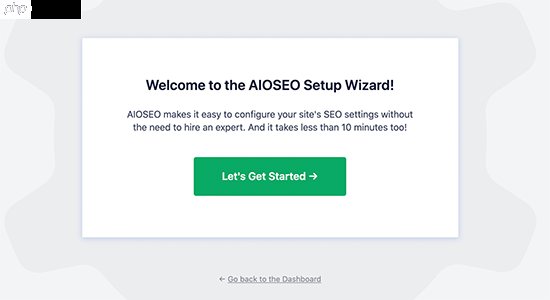
安装、激活并配置 All in One SEO 插件后,您需要访问All in One SEO » 本地 SEO页面来设置您的业务信息。
首先,您需要将“多个位置”切换为“是”。即使您只需要添加一个位置,您也可以执行此操作。
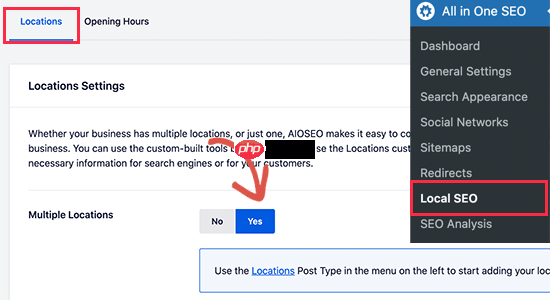
之后,切换到“营业时间”选项卡以输入您的营业时间。所有地点均默认使用这些营业时间。
如果需要,您还可以为每个地点设置不同的营业时间。
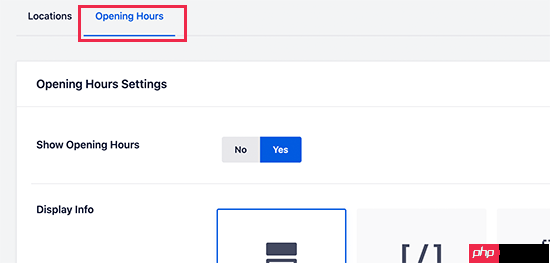
您需要向下滚动页面才能提供标签和营业时间信息。
您可以将其设置为 24 小时开放,也可以手动设置每天的时间。
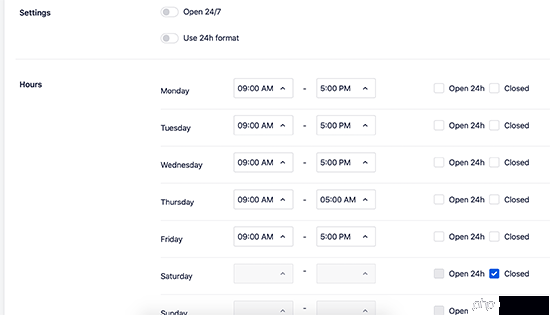
完成后,单击“保存更改”按钮来存储您的设置。
现在我们已经设置了本地 SEO,让我们添加您的位置信息。
您需要首先转到位置»添加新页面来添加您的位置和业务信息。
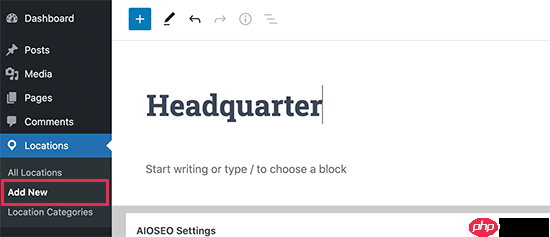
在此页面上,您可以提供您所在位置的标题。
之后,您需要向下滚动到“AIOSEO 本地业务”部分。
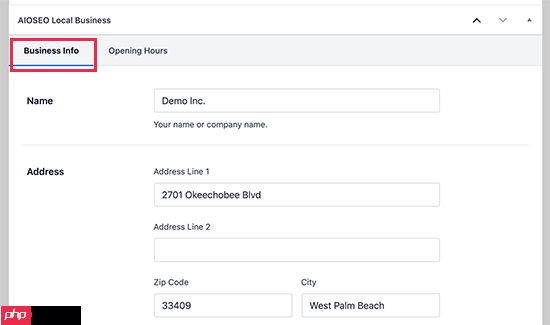
在此部分中,您将找到“业务信息”选项卡。您可以在此处填写表格以提供企业和位置信息,例如您的企业名称、地址、电话号码、付款方式、服务区域等。
之后,您需要切换到“营业时间”选项卡并添加营业时间或使用您之前输入的默认营业时间。
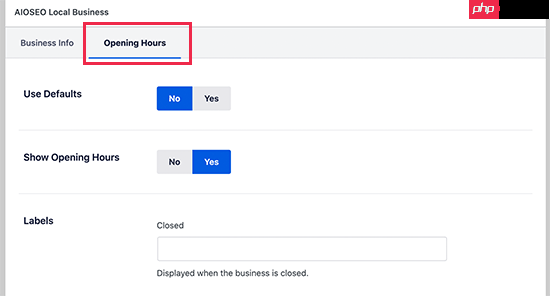
完成后,请不要忘记单击“发布”按钮来保存您的业务信息和营业时间。
如果需要,您可以重复此过程以添加更多位置。
在帖子或页面中显示营业时间信息
多合一 SEO 使您可以轻松地在网站上的任何位置显示营业时间。它附带了许多预构建的WordPress 块,您可以将它们添加到网站上的任何帖子或页面。
一般来说,我们建议在您的联系页面上添加营业时间以及联系表格和您的公司电话号码。
只需编辑帖子或页面并查找 AIOSEO 块即可。该插件提供 AIOSEO 本地开放时间、AIOSEO 本地业务信息和 AIOSEO 本地位置块。
您需要添加“AIOSEO Local Open Hours”块来显示营业时间。

添加区块后,您可以从区块设置中选择要显示的位置。不要忘记单击“发布”或“更新”按钮来保存您的更改。
您现在可以访问您的网站以查看页面上显示的营业时间。
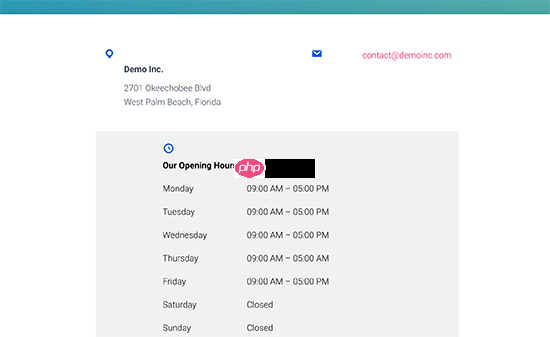
在侧边栏中显示营业时间信息
多合一 SEO 还允许您在 WordPress 侧边栏或任何小部件就绪区域轻松显示营业时间。
只需前往外观»小部件页面并将 AIOSEO 开放时间小部件添加到您的侧边栏即可。
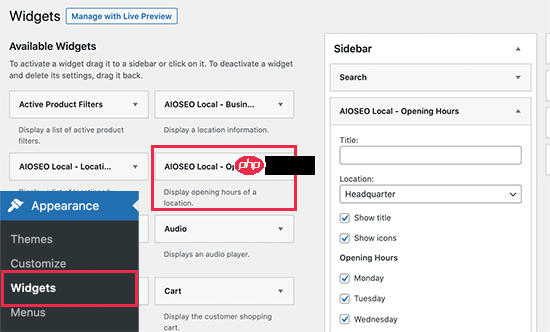
选择要显示的位置并查看小部件设置。不要忘记单击“保存”按钮来存储您的更改。
您现在可以访问您的WordPress 博客,在侧边栏中查看您的营业时间。
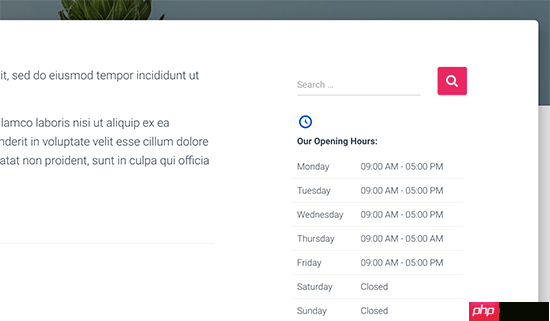
使用简码随时随地显示营业时间
WordPress 的多合一 SEO 还允许您使用简码在网站上的任何位置显示营业时间。
只需添加短代码[aioseo_local_opening_hours]即可显示您的默认营业时间。
或者,您也可以用来[aioseo_local_opening_hours location_id="1"]显示任何特定位置。您可以通过编辑位置来查找位置 ID。
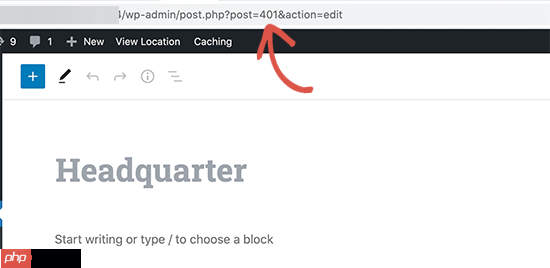
此方法适用于只想将业务信息架构添加到其 WordPress 网站的用户。它缺乏综合 SEO 插件(如 All in One SEO)提供的所有其他 SEO 功能。
您需要做的第一件事是安装并激活商家资料插件。有关更多详细信息,请参阅我们有关如何安装 WordPress 插件的分步指南。
激活后,请转至商家资料»设置页面以设置您的商家资料。
从这里,您需要选择您的业务类型作为组织,然后填写其他必填信息。
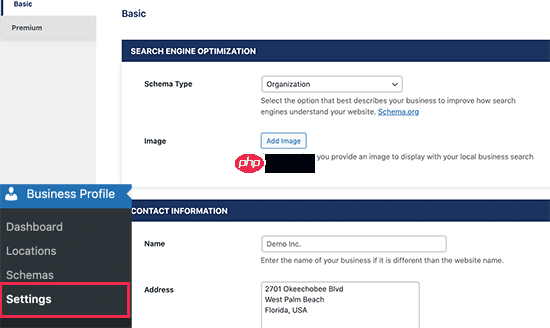
输入地址信息后,插件会要求您提供 Google API 密钥以及说明链接。但是,我们建议将此字段留空。
在其下方,您可以设置营业时间。该插件还允许您添加多组时间表,您还可以添加假期和特殊活动的例外情况。
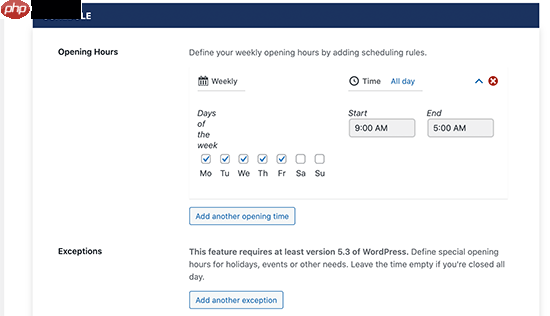
如果您的企业在多个地点设有商店或办公室,那么您还可以打开“多个地点”功能。
不要忘记单击“保存更改”按钮来存储您的更改。

使用简码在 WordPress 中添加营业时间
该插件使用短代码在 WordPress 博客或网站的任何页面上显示营业时间。
只需编辑要显示营业时间的帖子或页面,然后添加短代码即可[contact-card] 。
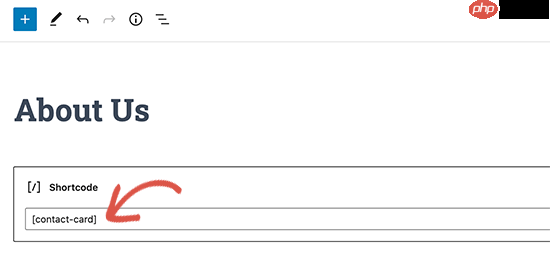
您现在可以保存更改或发布页面,然后预览。
这就是它在我们的测试网站上的样子。

在商家资料中添加多个地点
该插件还支持多个位置。
如果您在设置页面上启用了多个位置选项,则可以通过访问商家资料 » 位置页面来管理位置。
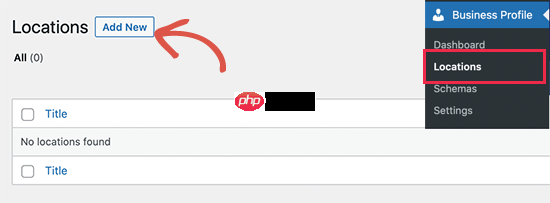
在下一个屏幕上,您需要为新位置提供名称。
之后,您可以向下滚动到底部的“开放时间”框。
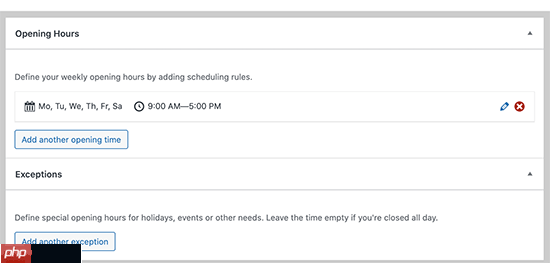
从这里,您可以添加营业时间信息。
在左栏中,您可以添加您的位置信息,例如您的地址、电话号码、电子邮件等。
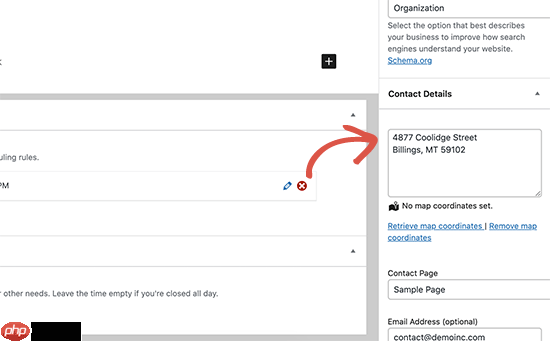
完成后,您可以继续“发布”您的位置。
重复此过程以根据需要添加更多位置。
在商家资料中显示多个地点
该插件使用相同的短代码来显示任何位置和营业时间。
只需编辑您想要显示位置信息的帖子或页面即可。之后,按以下格式添加短代码。
[contact-card location="34"]
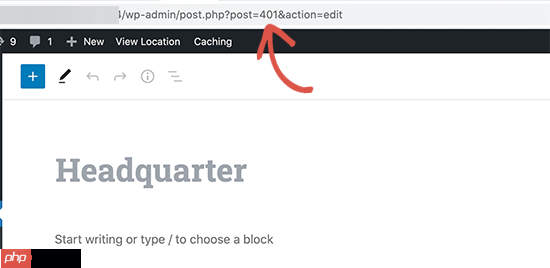
不要忘记将位置值替换为您的实际位置 ID。您可以通过编辑位置并从地址栏中复制帖子 ID 来找到它。
这就是单个位置信息在我们的测试网站上的显示方式。

Google 使用Schema.org 丰富网页摘要从您的网站获取并显示丰富的搜索结果。
Schema.org 是一种结构化数据标记语言。它出现在您网站的源代码中,普通访问者看不到。
这有助于搜索引擎在搜索结果中添加其他信息,例如您的营业时间和位置、评论分数、食谱信息等。
要管理搜索结果中的商家信息,您还应该注册“Google 我的商家”帐户。这可以帮助您添加营业地点和其他信息。
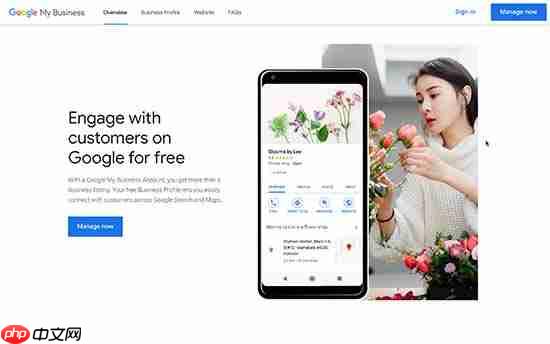
验证后,您将能够提供其他商家信息并管理其在搜索、Google 地图和地点中的外观。
我们上面演示的两个 WordPress 插件都将帮助您将营业时间数据以 SEO 友好的架构格式添加到您的网站。
我们希望本文能帮助您将营业时间添加到您的 WordPress 网站。您可能还想查看我们关于如何创建免费企业电子邮件地址的指南,以及我们专家精选的最佳电子邮件营销服务来增加您的销售额。
以上就是如何在 WordPress 中添加营业时间的初学者指南的详细内容,更多请关注php中文网其它相关文章!

每个人都需要一台速度更快、更稳定的 PC。随着时间的推移,垃圾文件、旧注册表数据和不必要的后台进程会占用资源并降低性能。幸运的是,许多工具可以让 Windows 保持平稳运行。

Copyright 2014-2025 https://www.php.cn/ All Rights Reserved | php.cn | 湘ICP备2023035733号